excel 中保存工作区的案例图文教程 明白如何打开xlw文件
Microsoft Excel是Microsoft为使用Windows和Apple Macintosh操作系统的电脑编写的一款电子表格软件。直观的界面、出色的计算功能和图表工具,再加上成功的市场营销,使Excel成为最流行的个人计算机数据处理软件。
excel中保存工作区是一个非常实用的命令。小编编写教程也是本着从实用角度出发,不实用的知识,也不会给大家随便推荐。
excel中保存工作区的最大好处就是可以一次性打开我们所需要的多个EXCEL工作簿文件。比如我们工作经常需要打开“A”、“B”、“C”EXCEL文档,那么我们可以按照下面的操作方法来实现在excel中保存工作区。 第一步,在EXCEL里面打开多个我们需要的excel文档。 第二步,执行“视图——保存工作区”命令。 ? 第三步,随后,excel弹出“保存工作区”对话框,文件名默认是后缀为xlw文件,保存类型为工作区,单击保存按钮。
? 第三步,随后,excel弹出“保存工作区”对话框,文件名默认是后缀为xlw文件,保存类型为工作区,单击保存按钮。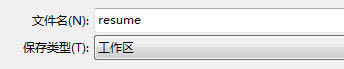 ? 第四步,保存完毕之后,以后我们在电脑里找到第三步保存的xlw文件的工作区文件,双击打开resume工作区文件就可以打开多个excel工作簿了。 excel中保存工作区有一个注意事项:就是excel保存工作区保存的本质是文件的路径,因此xlw格式的工作区文件和之前的多个excel工作簿文件的路径都不能进行更改,如果一旦路径发生了变换,那么xlw格式的工作区文件将失效。 通过本文的学习我们又了解到了如何打开xlw文件了,又多学到了一点知识了哦。xlw文件是工作区文件格式,直接用Excel打开就可以了。
? 第四步,保存完毕之后,以后我们在电脑里找到第三步保存的xlw文件的工作区文件,双击打开resume工作区文件就可以打开多个excel工作簿了。 excel中保存工作区有一个注意事项:就是excel保存工作区保存的本质是文件的路径,因此xlw格式的工作区文件和之前的多个excel工作簿文件的路径都不能进行更改,如果一旦路径发生了变换,那么xlw格式的工作区文件将失效。 通过本文的学习我们又了解到了如何打开xlw文件了,又多学到了一点知识了哦。xlw文件是工作区文件格式,直接用Excel打开就可以了。Excel整体界面趋于平面化,显得清新简洁。流畅的动画和平滑的过渡,带来不同以往的使用体验。
……